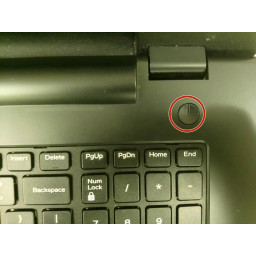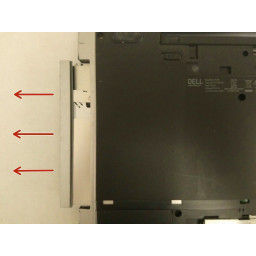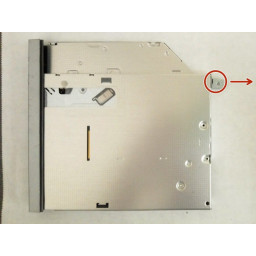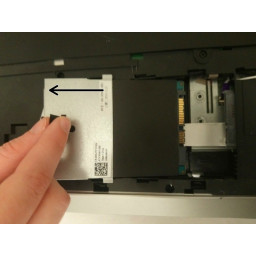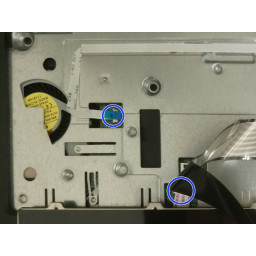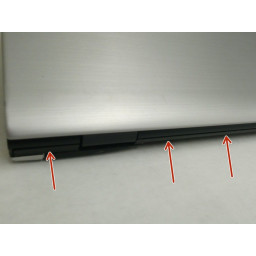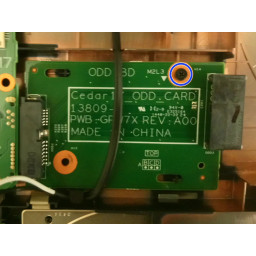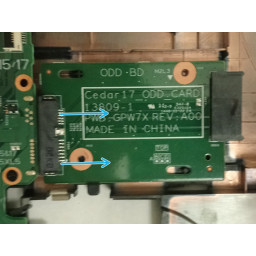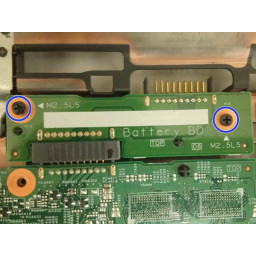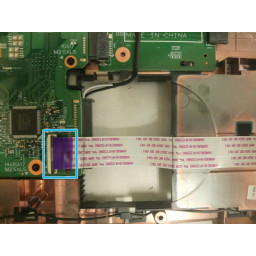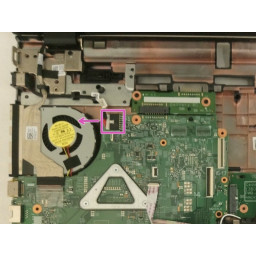Ваша заявка или вопрос будут отправлены 10-ти наиболее подходящим по сферам деятельности сервисным центрам Москвы. Всего в Москве - 5 193 сервисных центра, которые ремонтируют 374 вида техники.
Dell Inspiron 17-5749 Замена системной платы

- ВКонтакте
- РћРТвЂВВВВВВВВнокласснРСвЂВВВВВВВВРєРСвЂВВВВВВВВ
- Viber
- Skype
- Telegram
Шаг 1
Выключите питание ноутбука.
Отключите зарядный кабель от ноутбука.
Невозможность отсоединить зарядный кабель может привести к повреждению компьютера или серьезным травмам.
Носите антистатический браслет для предотвращения поражения электрическим током компонентов. Удары могут повредить компоненты.
Шаг 2
Удалите два 5,5 мм винта, которые крепят крышку основания к основанию компьютера.
Используя пластиковый инструмент для открывания, осторожно откройте крышку основания, начиная с центра.
Поднимите нижнюю крышку вверх, чтобы снять ее и отложите в сторону.
Шаг 3
Снимите 5,5-миллиметровый винт, которым оптический привод в сборе крепится к основанию компьютера.
Кончиками пальцев выдвиньте блок оптического привода из отсека для оптического дисковода.
Шаг 4
Снимите 2,5-миллиметровый винт, которым жесткий диск в сборе крепится к основанию компьютера.
Используя язычок, сдвиньте жесткий диск в сборе, чтобы отсоединить его от системной платы.
Снимите жесткий диск в сборе с основания компьютера.
Шаг 5
Отсоедините антенные кабели от беспроводной карты.
Нажмите на фиксирующий выступ, чтобы освободить беспроводную карту.
Выдвиньте беспроводную карту из слота беспроводной карты.
Шаг 6
Переверните компьютер и откройте дисплей как можно дальше
Используя пластиковый инструмент для открывания, отпустите фиксаторы, которыми клавиатура крепится к упору для рук в сборе.
Прежде чем перевернуть клавиатуру, будьте осторожны, чтобы не вытащить клавиатуру слишком далеко, так как это может повредить подключенные ленточные кабели.
Шаг 7
Выкрутите (5) 5,5 мм винты, которыми упор для рук крепится к системной плате.
Закройте дисплей и переверните компьютер.
Удалите (10) 5,5 мм винты, которые крепят упор для рук к основанию компьютера.
Шаг 8
Снимите винт 2,5 мм, которым плата разъема оптического привода крепится к основанию компьютера.
Отодвиньте провода платы беспроводной связи, закрывающие плату, от платы.
Сдвиньте плату разъема оптического привода в сторону от основания компьютера.
Поднимите плату разъема оптического дисковода от основания компьютера.
Шаг 9
Выкрутите 5,5 мм винты, которыми плата разъема аккумулятора крепится к основанию компьютера.
Аккуратно поднимите плату разъема аккумулятора, чтобы отсоединить ее от системной платы.
Шаг 10
Закройте дисплей и переверните компьютер.
Снимите антенные кабели с направляющих на основании компьютера.
Протяните антенные кабели через щель на основании компьютера.
Шаг 11
Аккуратно переверните ноутбук.
Переключите каждую из батарейных защелок в положение «разблокировано».
Потяните батарею вверх за язычок, чтобы извлечь его из ноутбука.
Шаг 12
'' 'Этот шаг необходим только при замене оптического привода.' ''
Снимите 2,5-миллиметровый винт, который крепит кронштейн привода оптических дисков к узлу привода оптических дисков.
Снимите кронштейн дисковода для оптических дисков в сборе.
Осторожно потяните за лицевую панель дисковода для оптических дисков и снимите ее с дисковода для оптических дисков.
Шаг 13
Аккуратно переверните клавиатуру и поместите ее на упор для рук в сборе.
Поднимите защелки и отсоедините кабель клавиатуры и кабель подсветки клавиатуры от системной платы.
Поднимите клавиатуру вместе с кабелями, снимите упор для рук в сборе и отложите его в сторону.
Шаг 14
Переверните компьютер и откройте дисплей как можно дальше.
Поднимите защелки разъема и отсоедините кабель платы кнопки питания и кабель сенсорной панели от системной платы.
Используя пластиковую ручку, осторожно поднимите и отпустите выступы на упоре для рук вокруг основания компьютера, включая заднюю сторону.
Поднимите упор для рук от дисплея в сборе.
Шаг 15
Переверните компьютер и откройте дисплей как можно дальше.
Снимите ленту, которая крепит кабель дисплея к системной плате в сборе.
Поднимите защелку разъема и отсоедините кабель дисплея от системной платы.
Поднимите защелку разъема и отсоедините кабель платы ввода-вывода от системной платы.
Шаг 16
Отсоедините кабель динамика от системной платы.
Отсоедините кабель порта адаптера питания от системной платы.
Выкрутите 5,5 мм винты, которыми системная плата в сборе крепится к основанию компьютера.
Снимите системную плату в сборе с основания компьютера.
Комментарии
Пока еще нет ниодного комментария, оставьте комментарий первым!
Также вас могут заинтересовать
Вам могут помочь


Лаборатория ремонта

Nicom
Не работает ноутбук Dell?
Вызовите мастера или курьера на дом оформив заявку, она будет передана в подходящие мастерские.